
Viele Nutzer haben in der letzten Zeit berichtet, dass Astro A50 Headset-Mikrofon nicht ordnungsgemäß funktioniert. Haben Sie das gleiche Problem, machen Sie sich keine Sorgen. In diesem Artikel stellen wir Ihnen 4 Lösungen, mit denen Sie die Fehlerquelle selber analysieren und identifizieren können.
4 Lösungen gegen das Problem:
Die unteren Lösungen haben schon bei vielen Betroffenen funktioniert. Sie brauchen aber nicht, alle Lösungen durchzuprobieren. Fangen Sie mit der ersten Lösungsoption an, bis Sie eine Effektive finden.
- Die Verbindung Ihres Astro A50 Headsets überprüfen
- Die Einstellungen Ihres Astro A50 Headsets konfigurieren
- Ihren Audio-Treiber aktualisieren
- Alle Soundeffekte deaktivieren
Lösung 1: Die Verbindung Ihres Astro A50 Headsets überprüfen
Sie sollten sicherstellen, dass der Klikenstecker für Astro A50 Headset-Mikrofon in den korrekten Klikenanschluss eingesteckt ist. Benutzen Sie einen Desktop-Computer, vergessen Sie nicht, auch die Klinkenanschlüsse an der Rückseite Ihres Mainframes zu probieren.
Wenn das Mikrofon immer noch nicht funktioniert, probieren Sie den nächsten Fix.
Lösung 2: Die Einstellungen Ihres Astro A50 Headsets konfigurieren
Prüfen Sie unbedingt, ob Sie das Astro A50 Headset Mikrofon versehentlich stummgeschaltet wurden. Stellen Sie den Regler für die Lautstärke ein, oder probieren Sie den Stummschalter zu drücken, wenn sich einer auf Ihrem Headset befindet.
Bringt dies nichts, folgen Sie den unteren Schritten, um die Einstellungen zu konfigurieren.
1) Drücken Sie auf Ihrer Tastatur gleichzeitig die Windows-Taste + R, um den Ausführen-Dialog aufzurufen.
2) Tippen Sie control ein und drücken Sie die Eingabetaste.
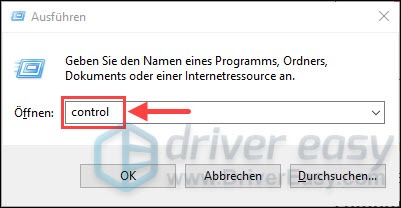
3) Im Fenster von Systemsteuerung, wählen Sie Große Symbole aus der Dropdown-Liste von Anzeige aus.
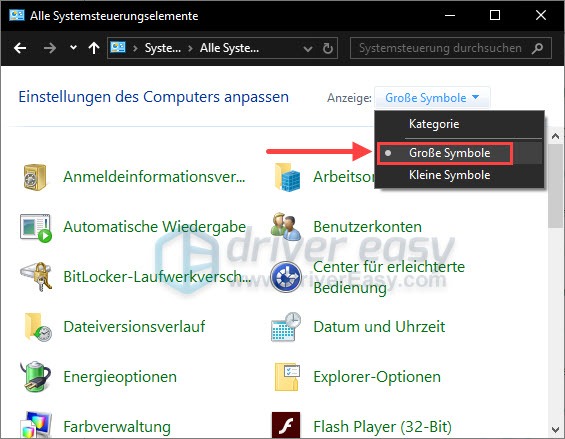
4) Scrollen Sie etwas nach unten und klicken Sie auf Sound.
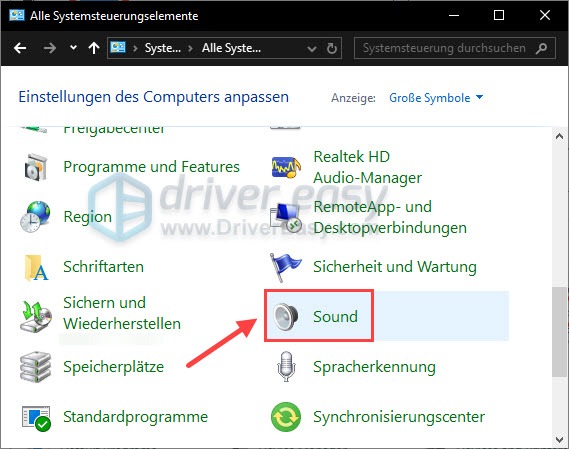
5) Im Reiter Aufnahme, klicken Sie mit der rechten Maustaste auf eine leere Stelle in der Geräte-Liste und haken Sie Deaktivierte Geräte anzeigen an.
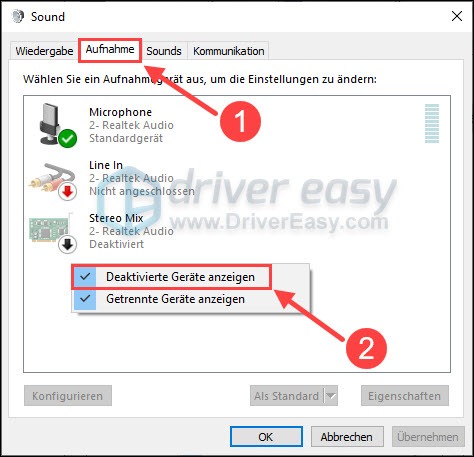
6) Klicken Sie mit der rechten Maustaste auf Ihr A50-Mikrofon und wählen Sie Aktivieren aus.
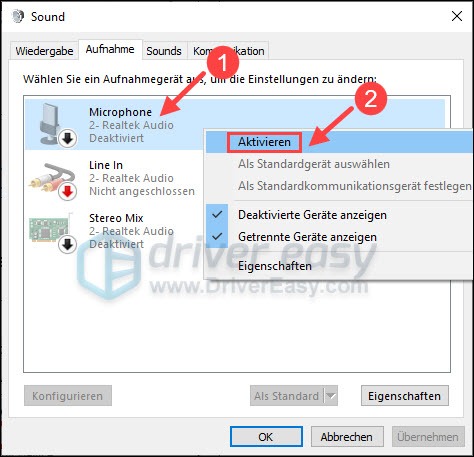
7) Klicken Sie auf Ihr A50-Mikrofon und dann unten auf Als Standard, dadurch wird Ihr Mikrofon das Standard-Gerät.
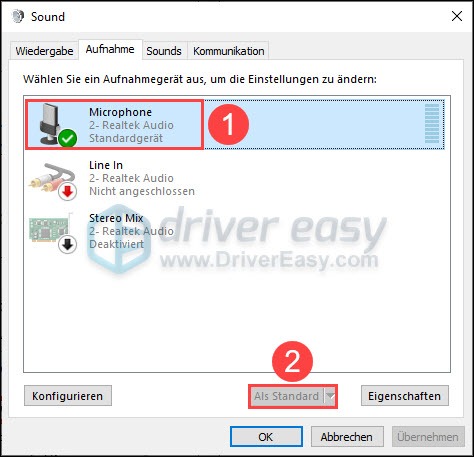
8) Klicken Sie mit der rechten Maustaste auf Ihr Astro A50-Mikrofon und wählen Sie Eigenschaften aus.
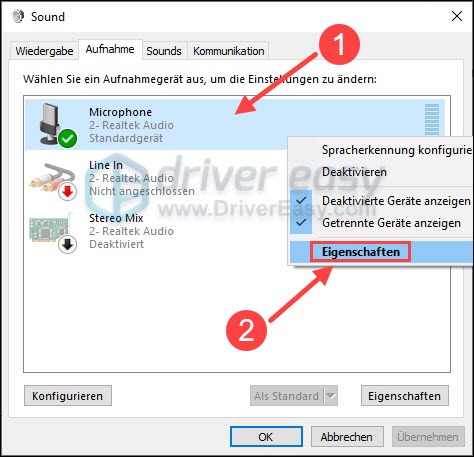
9) Im neuen Fenster, stellen Sie auf der Registerkarte Pegel die maximale Lautstärke ein.
Klicken Sie dann auf OK.
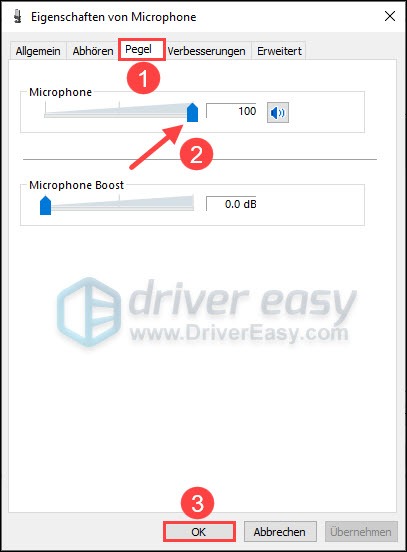
10) Prüfen Sie jetzt, ob Astro A50 Headset-Mikrofon nun geht.
Lösung 3: Ihren Audio-Treiber aktualisieren
Dieses Problem kann auftreten, wenn Sie den falschen Audiotreiber verwenden oder dieser veraltet ist. Sie sollten daher Ihren Audiotreiber aktualisieren, um festzustellen, ob das Problem dadurch behoben wird.
Es gibt zwei Möglichkeiten, wie Sie die richtigen Treiber für Ihre Soundkarte finden können: manuell oder automatisch.
Option 1: Ihren Audio-Treiber manuell aktualisieren
Sie können Ihre Audiotreiber manuell aktualisieren, indem Sie auf der Website des Herstellers nach Ihrer Soundkarte suchen und den neuesten und richtigen Audiotreiber finden. Installieren Sie den Treiber, der mit Ihrer Windows-Edition kompatibel ist.
Option 2: Ihren Audio-Treiber automatisch aktualisieren (Empfohlen)
Wenn Sie keine Zeit und Geduld haben, oder wenn es Ihnen schwer fällt, mit Gerätetreibern zu spielen, würden wir Ihnen empfehlen, dass Sie Driver Easy alle Arbeit überlassen.
Driver Easy ist ein Tool, das die fehlerhaften und veralteten Treiber auf Ihrem PC automatisch erkennt sowie die neuesten herunterlädt und installiert (mit der Pro-Version).
1) Downloaden und installieren Sie Driver Easy.
2) Führen Sie Driver Easy aus und klicken Sie auf Jetzt scannen. Alle problematischen Treiber auf Ihrem PC werden innerhalb von einer Minute erkannt.
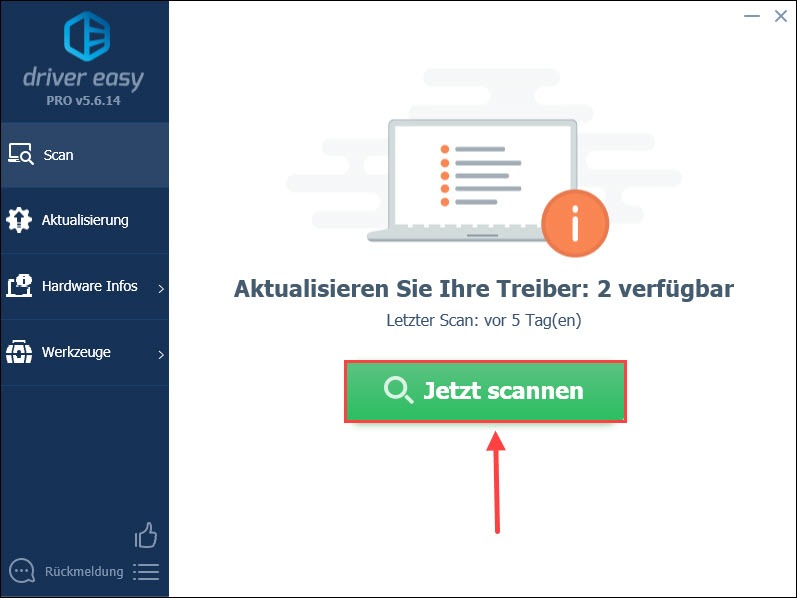
3) Klicken Sie einfach Alle aktualisieren an. Alle korrekten und neuesten Treiber für die erkannten Geräte werden automatisch heruntergeladen und installiert.
Oder klicken Sie auf Aktualisierung neben Ihrer Soundkarte, um Ihren Audio-Treiber zu aktualisieren. (Beide Fälle verlangen die Pro-Version.)
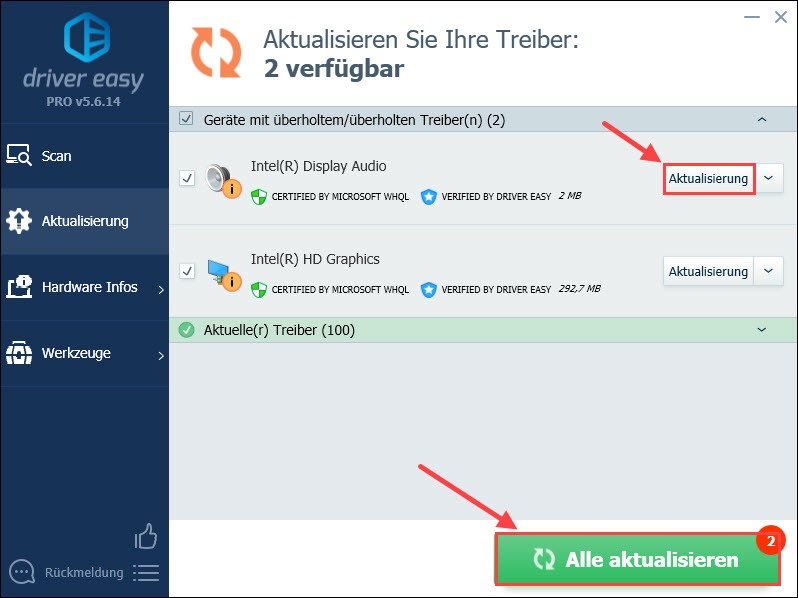
4) Starten Sie nach der Aktualisierung Ihren Computer neu und prüfen Sie, ob Astro A50 Mikrofon jetzt funktioniert.
Lösung 4: Die Audioverbesserung deaktivieren
Mit der aktivierten Funktion Audioverbesserung soll die Soundqualität besser wird. Aber das ist nicht immer der Fall. Deaktivieren Sie mal die Audioverbesserung und schauen Sie sich an, ob das vorliegende Problem beseitigt werden kann.
1) Drücken Sie auf Ihrer Tastatur gleichzeitig die Windows-Taste + R, um den Ausführen-Dialog aufzurufen.
2) Tippen Sie control ein und drücken Sie die Eingabetaste.
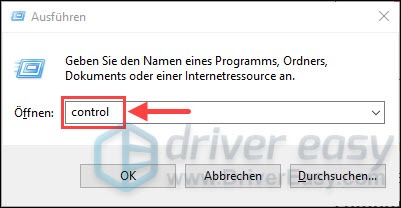
3) Im Fenster von Systemsteuerung, wählen Sie Große Symbole aus der Dropdown-Liste von Anzeige aus.
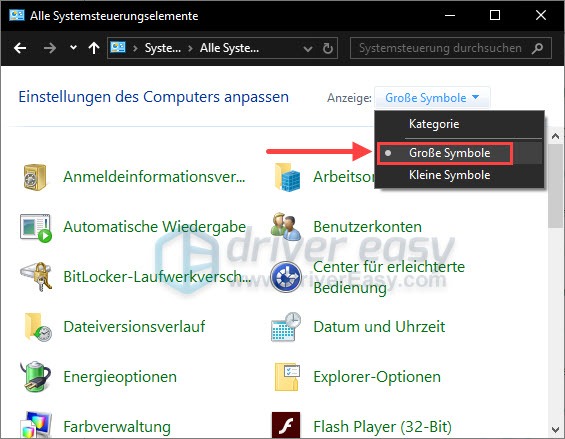
4) Scrollen Sie etwas nach unten und klicken Sie auf Sound.
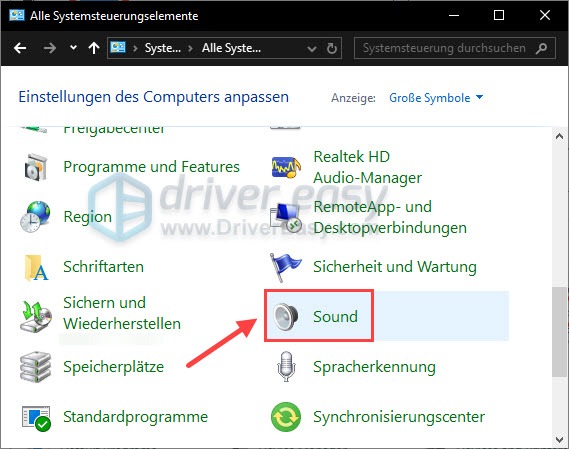
5) Im Reiter Wiedergabe, klicken Sie mit der rechten Maustaste auf Ihren verwendeten Kopfhörer und wählen Sie Eigenschaften aus.
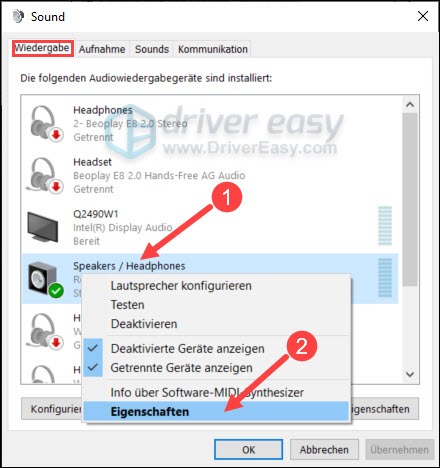
6) Haken Sie auf der Registerkarte „Verbesserungen“ die Option „Alle Soundeffekte deaktivieren“ an und klicken Sie auf OK.
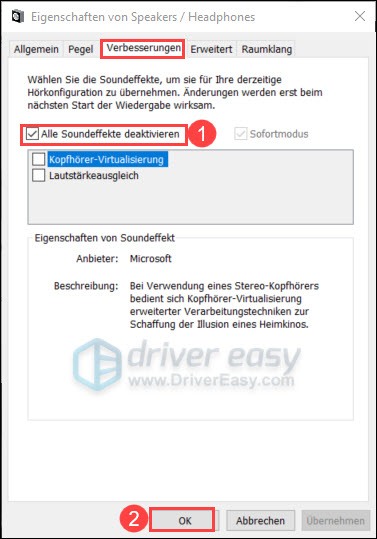
7) Überprüfen Sie, ob Sie mit dem Astro A50 Headset-Mikrofon Voice-Chat vornehmen können.
Hoffentlich benutzen Sie nun Ihr Astro A50 Headset-Mikrofon problemlos. Wenn Sie Fragen haben, hinterlassen Sie einfach einen Kommentar unten und wir werden uns umgehend bei Ihnen melden.





